|
Редактирование версии заключается в создании в ней новых элементов и изменении уже входящих.
Редактирование "Реестра версий подразделений"
Создание версии подразделения
Создается новое подразделение, которое отсутствует в редактируемой версии Структуры предприятия.
1. На имени версии вызвать контекстное меню и выбрать
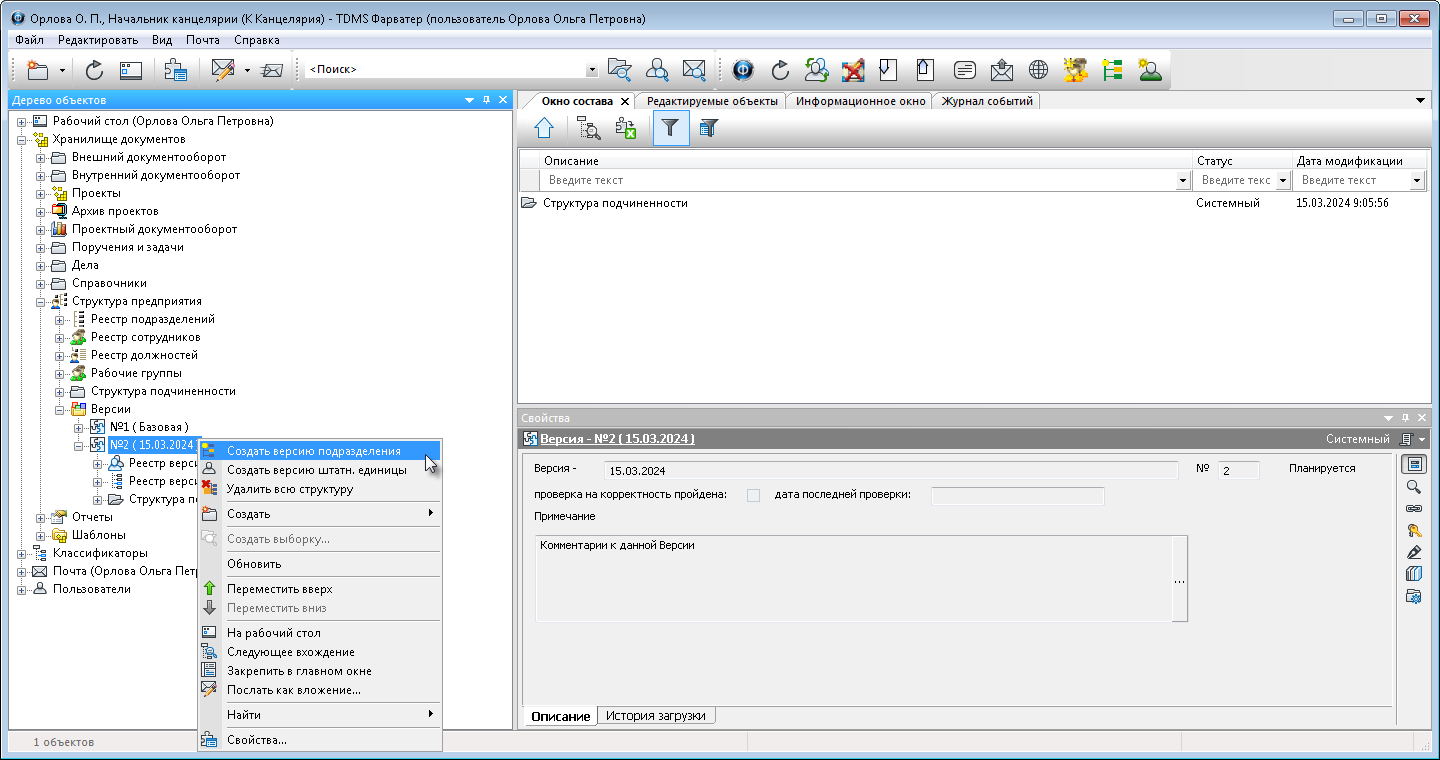 2. В открывшемся окне Версия Подразделения ввести параметры создаваемого подразделения.
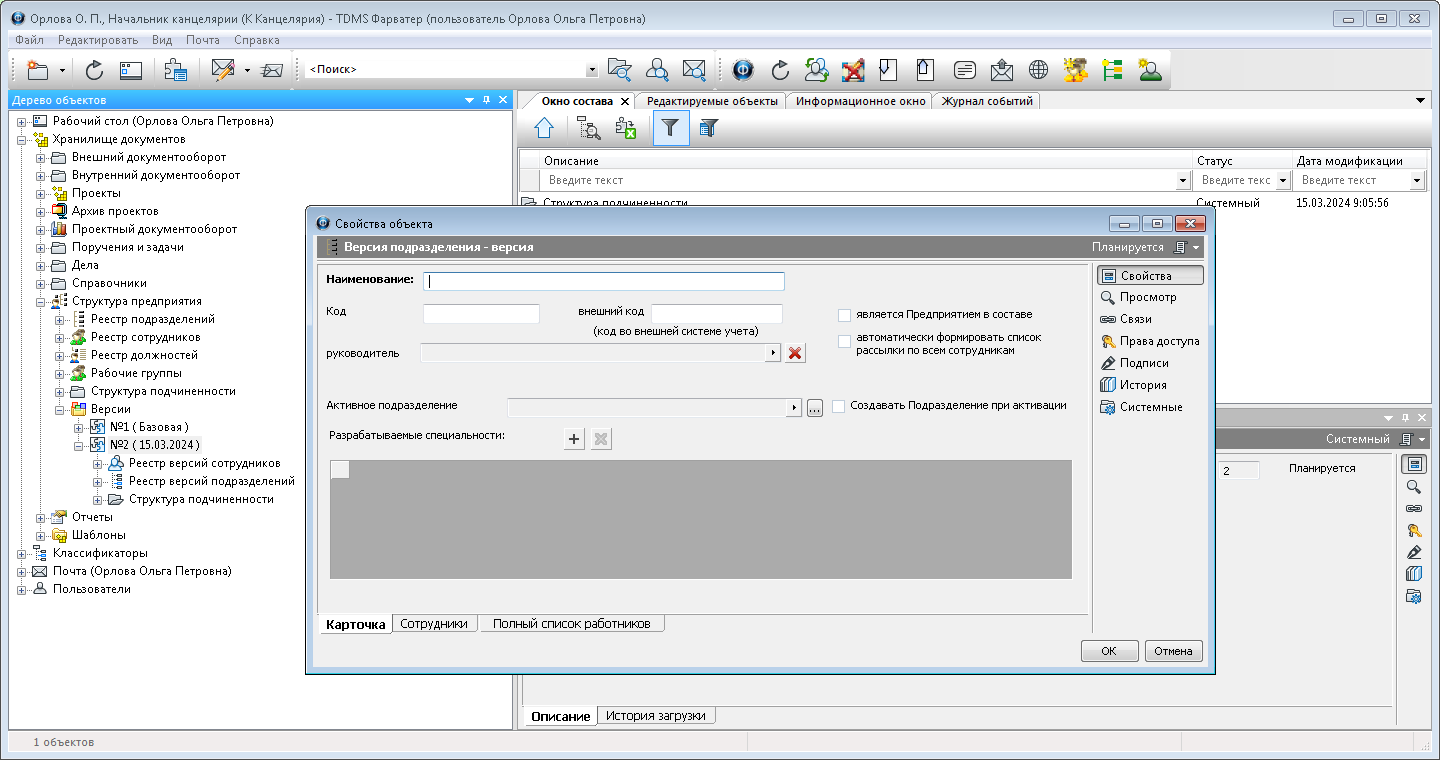 2.1 Перейти на вкладку Карточка и выполнить следующие действия:
·В поле Наименование ввести с клавиатуры наименование подразделения;
·В поле Префикс ввести с клавиатуры условный код, которым будут помечаться Дела подразделения;
·Поле Внешний код - код во внешней системе учета, заполняется при наличии;
·При необходимости, ввести данные в поле Активное подразделение, для чего нажать кнопку
·Если поле Активное подразделение осталось пустым, то задать требуемое состояние флагу Создавать Подразделение при активации. Если флаг установлен, то при выполнении активации данной версии, создаваемое Подразделение будет создано в Структуре предприятия. Если же флаг снят, то при активации, данное Подразделение в Структуре предприятия создаваться не будет. При заполненном поле Активное подразделение, состояние флага не учитывается и устанавливать его нет необходимости;
·Задать области производственной деятельности подразделения, для чего нажать кнопку
·Задать требуемое состояние флагу Является Предприятием в составе. Флагом отмечается обособленное подразделение, например, в рамках холдинга. Учитывается при формировании списка сотрудников для процесса согласования документов.
3. Закрыть окно свойств кнопкой ОК.
4. Созданное Подразделение будет отображаться в Окне состава при выделении выборки Реестр версий подразделений.
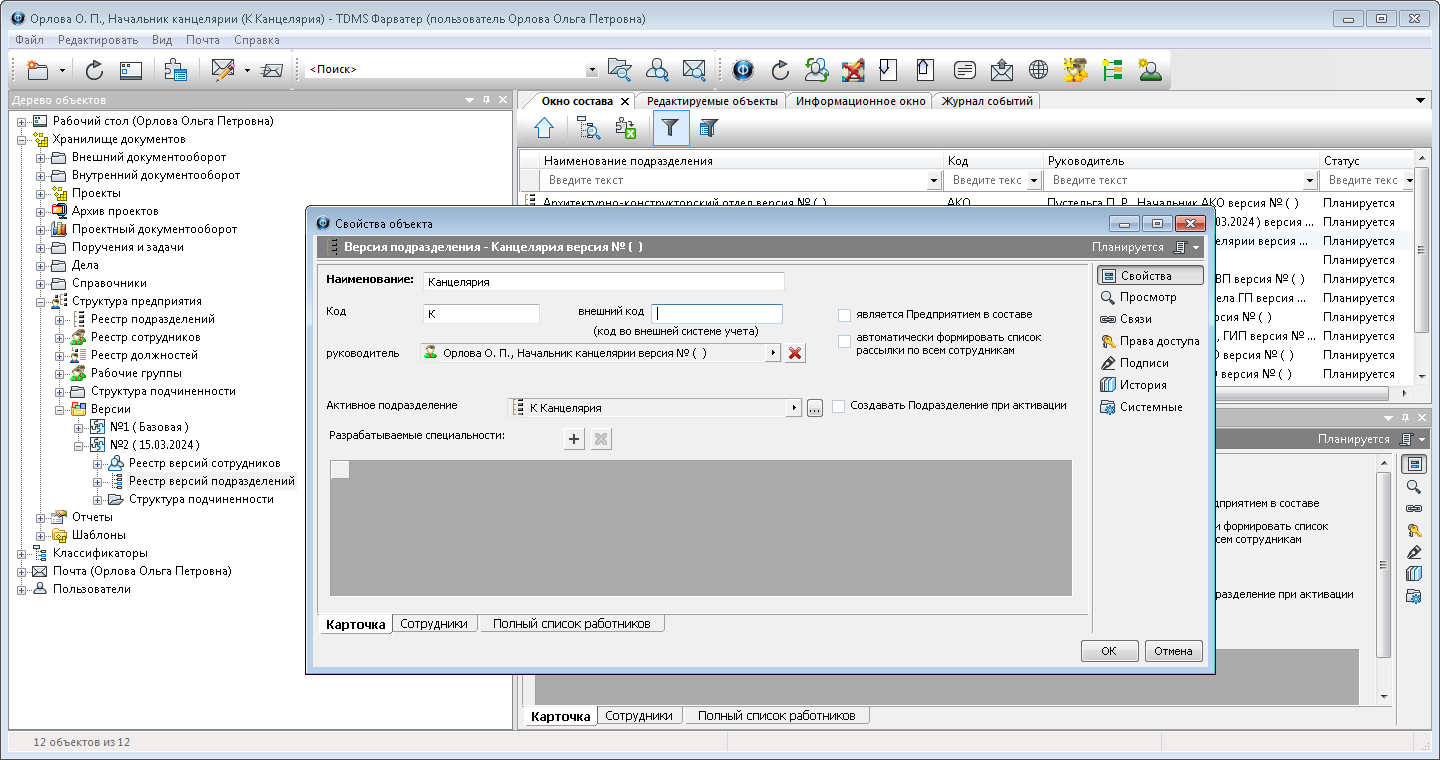 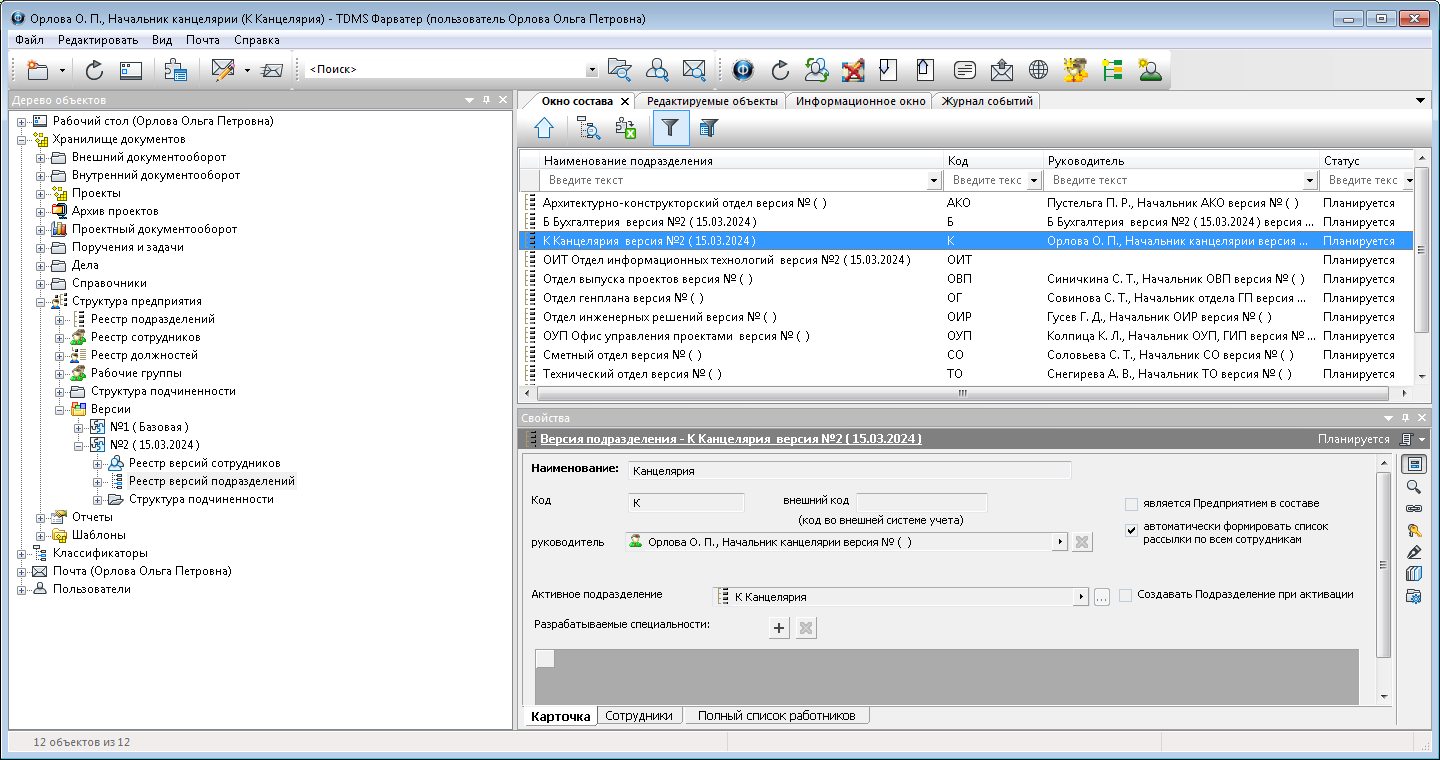 Редактирование версии подразделения
1. Открыть диалоговое окно Свойств редактируемого подразделения.
 2. В открывшемся окне отредактировать параметры подразделения и закрыть окно кнопкой ОК.
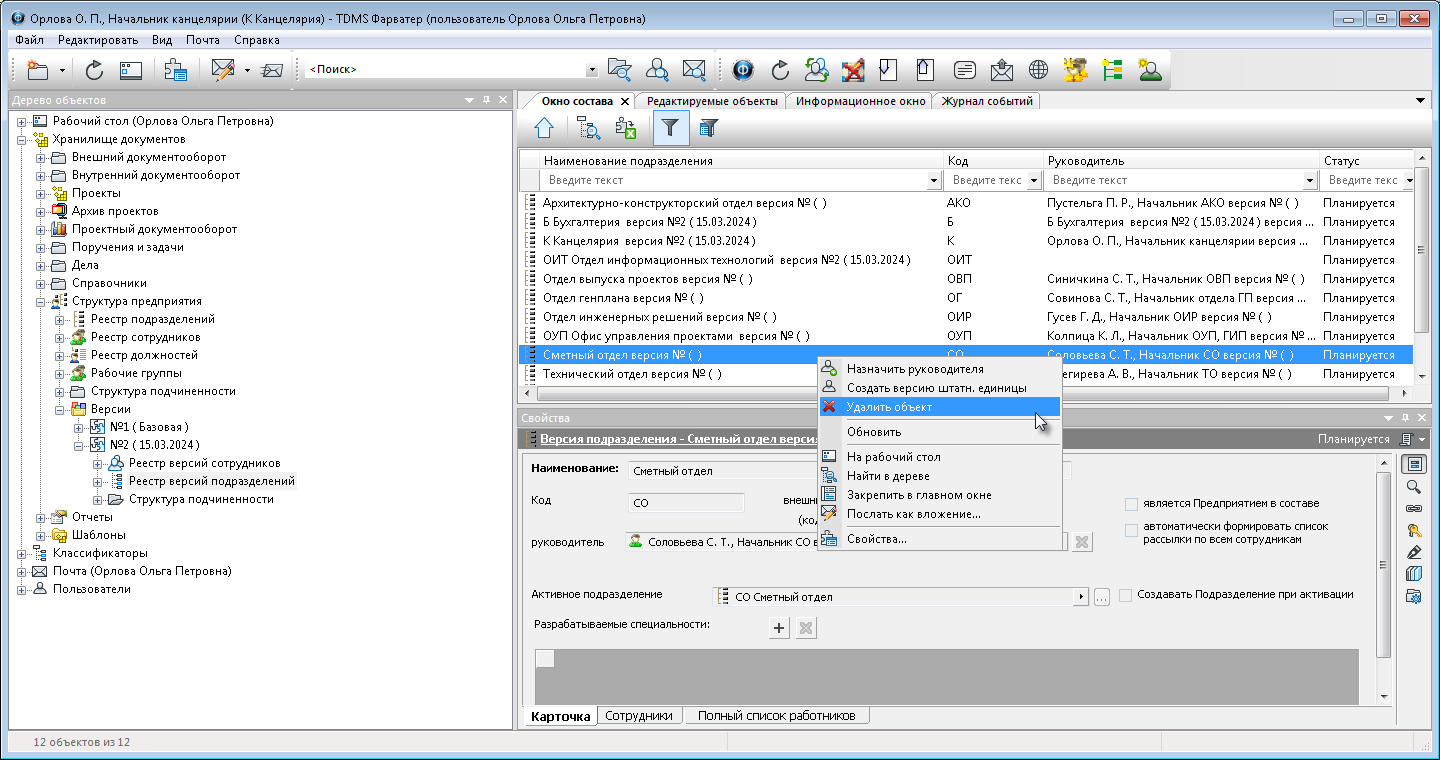 Удаление версии подразделения
1. На имени удаляемого подразделения вызвать контекстное меню и выбрать
 Подтвердить действие.
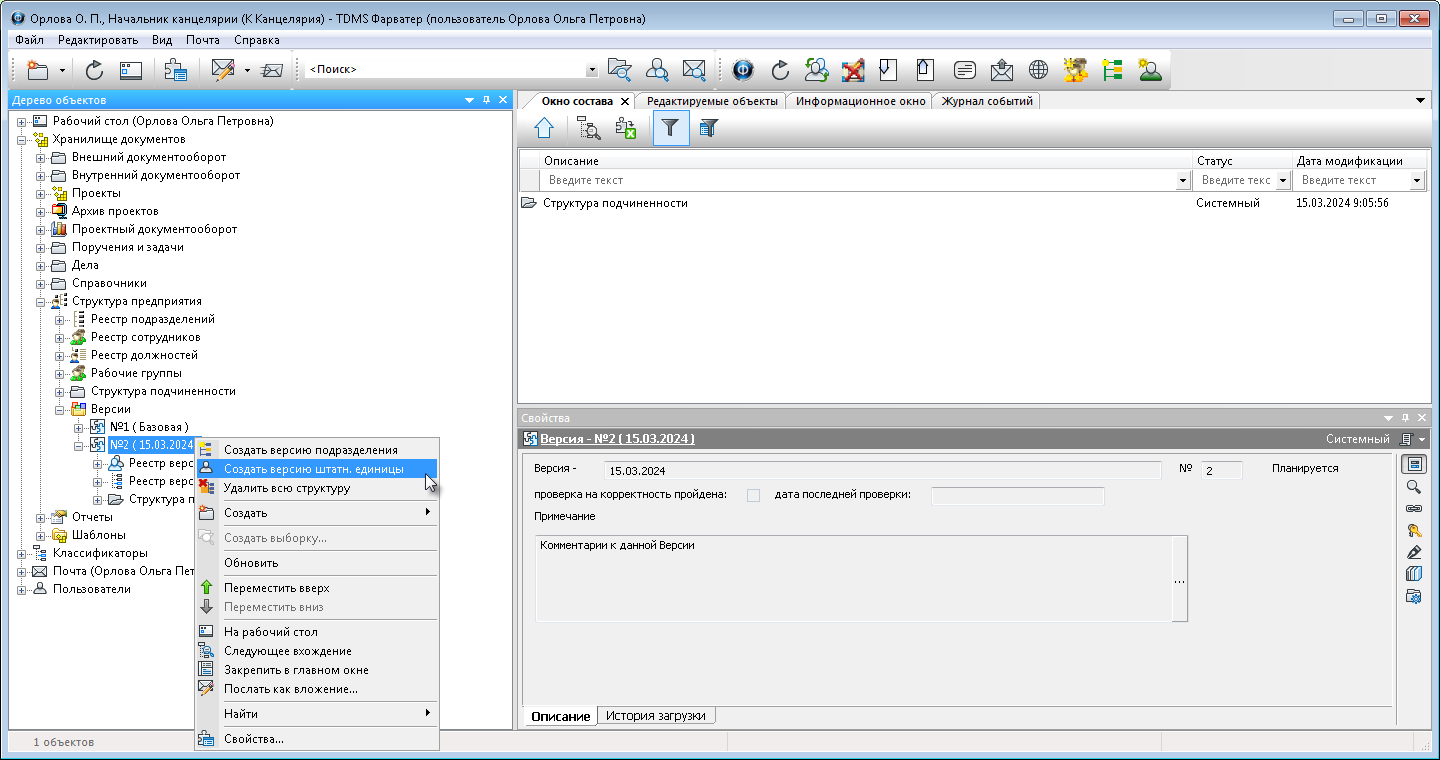 Редактирование "Реестра версий сотрудников"
Создание версии штатной единицы
Создается новая штатная единица, которая отсутствует в редактируемой версии.
1. На имени версии вызвать контекстное меню и выбрать
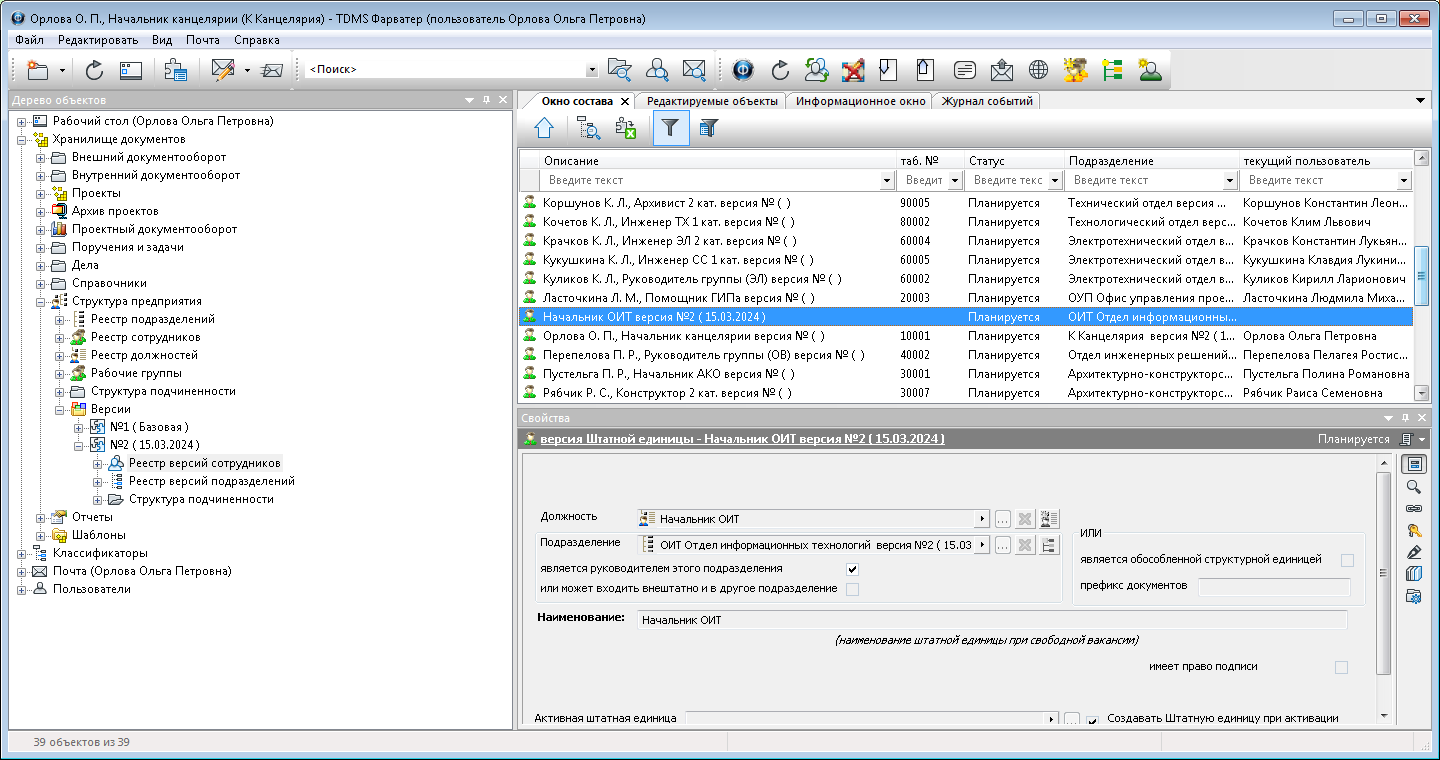 2. В открывшемся окне «Версия Штатной единицы» задать требуемые параметры.
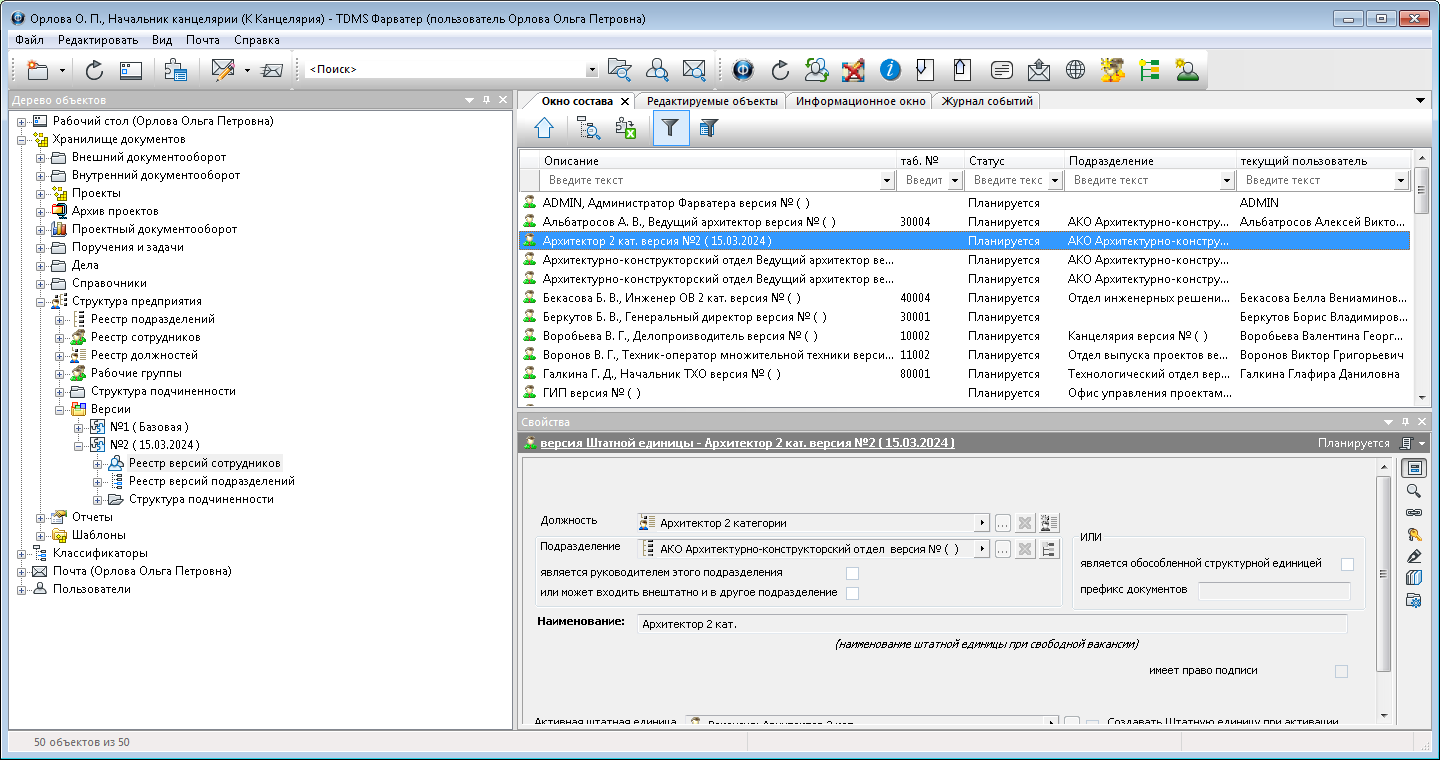 2.1 В поле Должность ввести должность штатной единицы:
·Если должность уже создавалась ранее, то нажать кнопку
·Если должности нет в списке, то нажать кнопку
2.2 В поле Подразделение ввести подразделение, которому будет принадлежать создаваемая штатная единица. Для этого нажать кнопку
2.3 Задать требуемое состояние флагу Является руководителем этого подразделения. Установить флаг, если это должность руководителя данного подразделения;
2.4 Задать требуемое состояние флагу Или может входить внештатно и в другое подразделение. Установить флаг, если эту штатную единицу необходимо будет добавить в другие подразделения через Структуру подчиненности, после чего сотрудник, занимающий данную штатную единицу будет включаться в эти подразделения как "Сотрудники подразделения";
2.5 Задать требуемое состояние флагу Является обособленной структурной единицей. Установить, если штатная единица не входит в состав каких-либо подразделений. Но при создании штатной единицы для внештатного работника, которая тоже не будет входить ни в одно подразделение, данный флаг не устанавливается;
2.6 Ввести данные в поле Префикс документов. Поле доступно только при установленном флаге Является обособленной структурной единицей;
2.7 Задать требуемое состояние флагу Имеет право подписи;
2.8 При необходимости, ввести данные в поле Активная штатная единица, для чего нажать кнопку
2.9 Если поле Активная штатная единица осталось пустым, то задать требуемое состояние флагу Создавать Штатную единицу при активации. Если флаг установлен, то при выполнении активации данной версии, создаваемая Штатная единица будет создана в Структуре предприятия. Если же флаг снят, то при активации, данная Штатная единица в Структуре предприятия создаваться не будет. При заполненном поле Активная штатная единица, состояние флага не учитывается и устанавливать его нет необходимости.
3. Закрыть окно свойств кнопкой ОК.
4. Созданная Штатная единица будет отображаться в Окне состава при выделении выборки Реестр версий сотрудников.
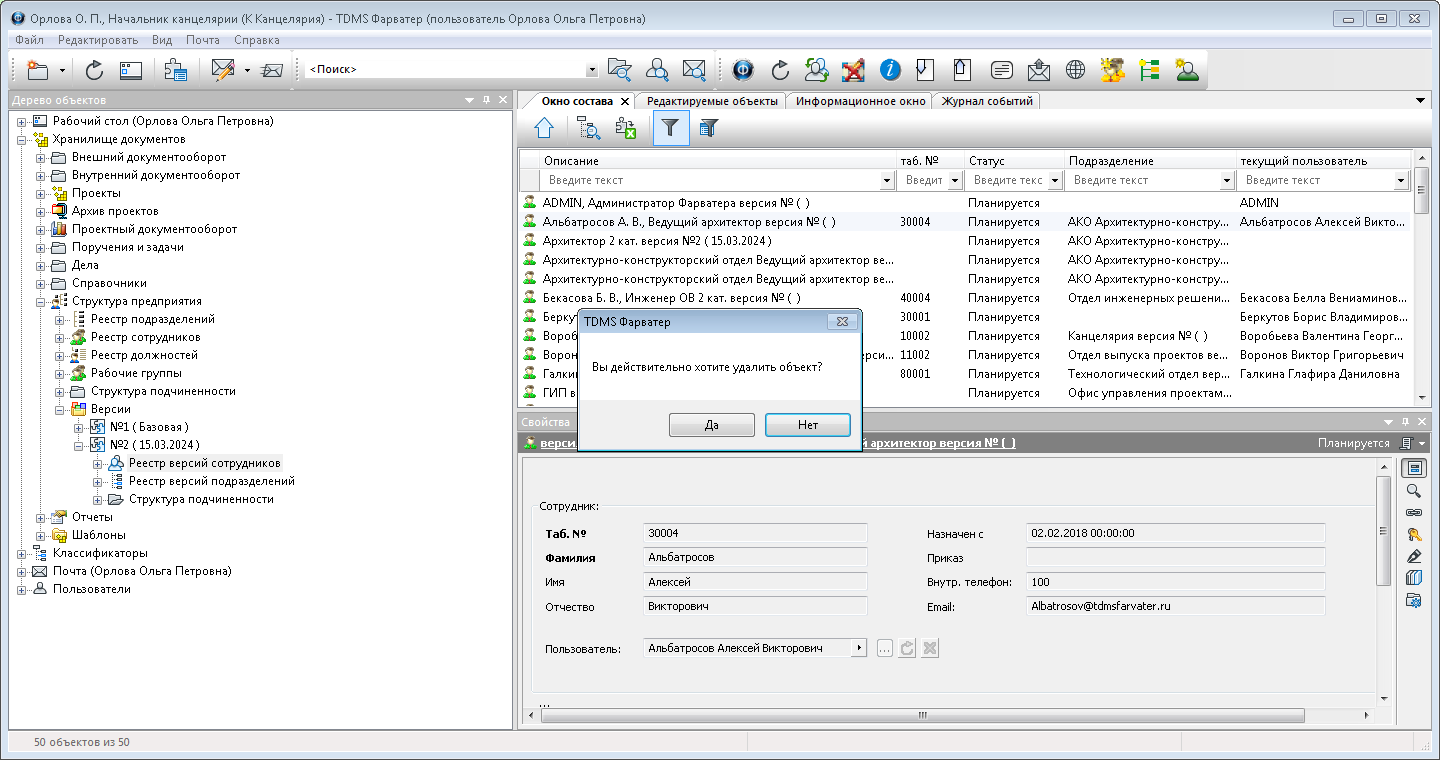  Редактирование версии штатной единицы
1. Открыть диалоговое окно Свойств редактируемой штатной единицы.
2. В открывшемся окне отредактировать параметры штатной единицы и закрыть окно кнопкой ОК.
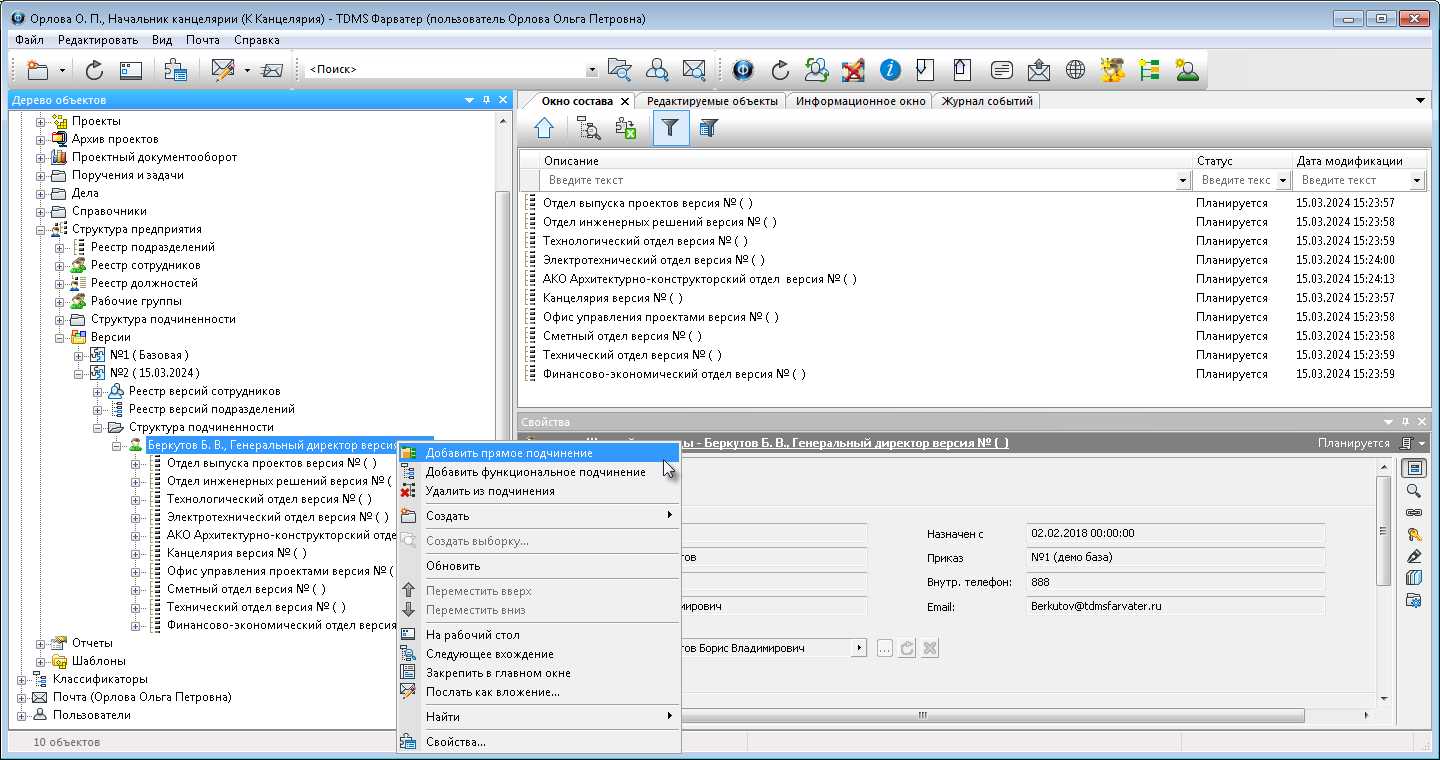 Удаление версии штатной единицы
На имени штатной единицы вызвать контекстное меню и выбрать
 Редактирование "Структуры подчиненности"
Добавление подразделения прямого подчинения
1. На имени штатной единицы и/или подразделения вызвать контекстное меню и выбрать
 Добавление подразделения функционального подчинения
1. На имени подразделения вызвать контекстное меню и выбрать
 Удаление подразделения из подчинения
1. На имени подразделения вызвать контекстное меню и выбрать
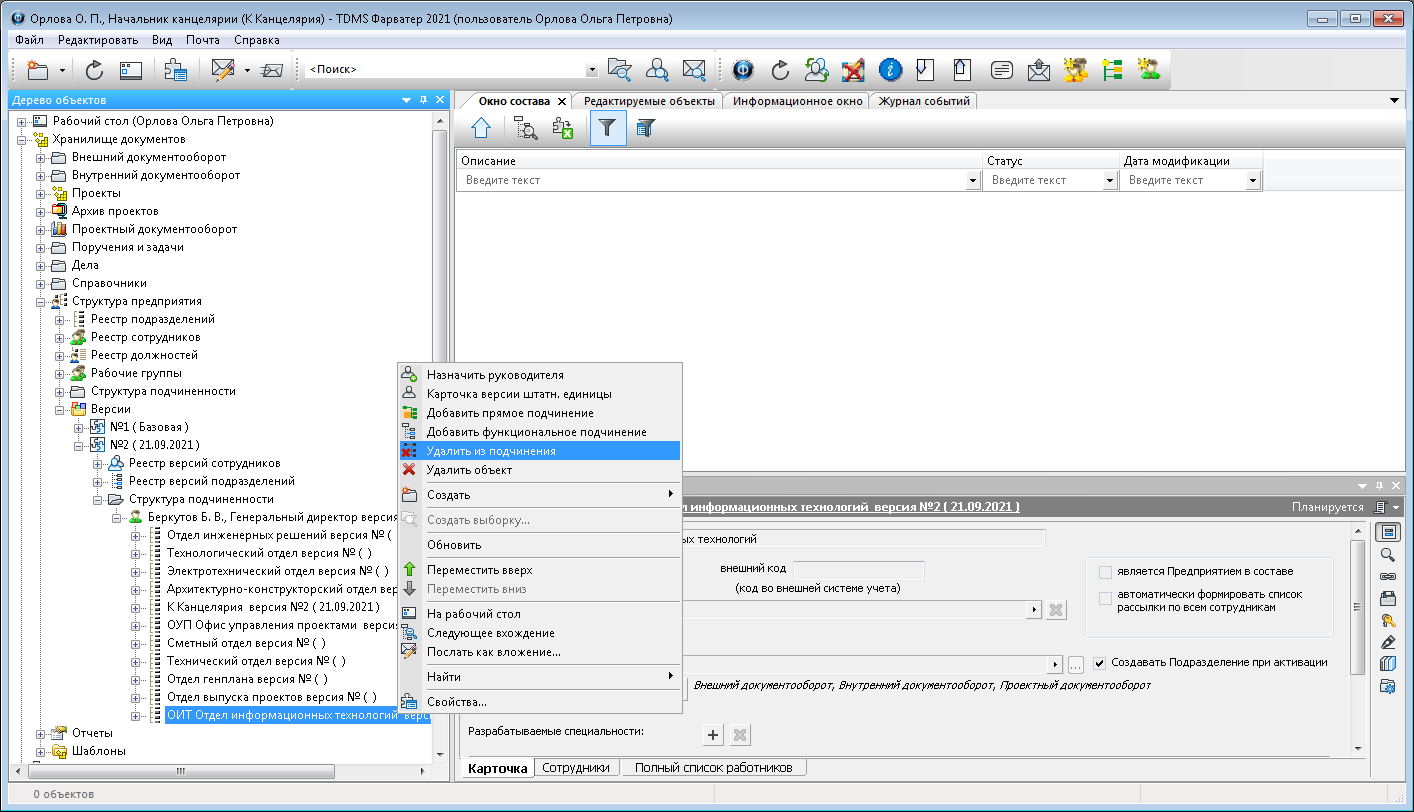 |
|
|||||
|
|||||
